iOS 12
在 iPad 上的「訊息」中使用 iMessage App
在「訊息」App ![]() 中,您可以透過 iMessage App 來使用貼圖裝飾對話、排定晚餐和電影、分享歌曲等等,全都無須離開「訊息」便可執行。從 App Store 下載更多 iMessage App 來擴充您的選項。
中,您可以透過 iMessage App 來使用貼圖裝飾對話、排定晚餐和電影、分享歌曲等等,全都無須離開「訊息」便可執行。從 App Store 下載更多 iMessage App 來擴充您的選項。
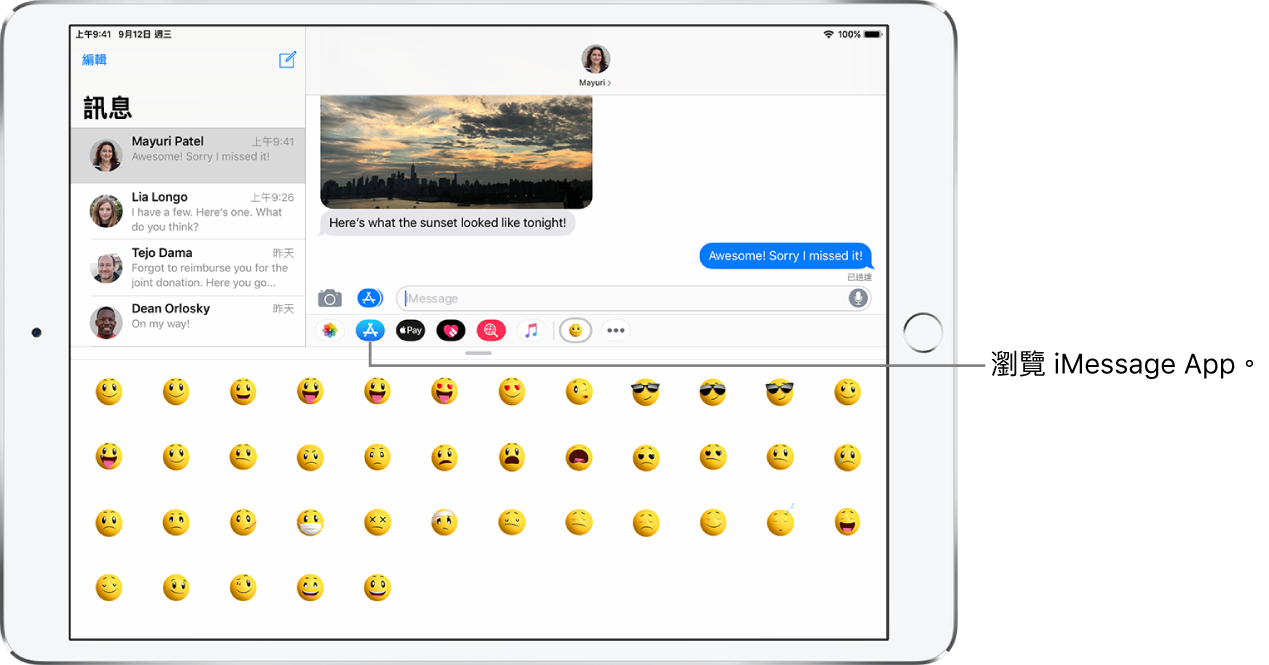
瀏覽並下載 iMessage App
點一下
 來打開 App 抽屜。
來打開 App 抽屜。點一下
 ,然後點一下「參訪商店」來瀏覽 iMessage App。
,然後點一下「參訪商店」來瀏覽 iMessage App。
使用 iMessage App
在對話中,點一下 App 抽屜中的 iMessage App。
點一下 iMessage App 中的項目來將其加入訊息泡泡。
若您要的話,加入評論,然後點一下
 來傳送您的訊息,或點一下
來傳送您的訊息,或點一下  來取消。
來取消。
使用貼圖裝飾
若您已從 App Store 下載貼圖 App,便可用貼圖讓「訊息」中的照片和影片更豐富。
在對話中,點一下 App 抽屜中的貼圖 App。
按住貼圖,然後將其拖至對話中的任何位置。在您放開前,可以執行下列任何一項操作:
調整角度:在拖移貼圖的手指周圍旋轉另一隻手指。
調整大小:將另一隻手指靠近或遠離拖移貼圖的手指。
您可以將貼圖放在訊息泡泡、其他貼圖上,甚至用來裝飾照片。
若要查看被貼圖覆蓋的文字,請點兩下貼圖。
若要查看更多貼圖的資訊,請觸碰並按住貼圖,然後點一下「貼圖詳細資訊」。您可以執行以下操作:
查看是誰傳送的貼圖。
檢視傳送該貼圖的 iMessage App。
刪除貼圖,請向左滑動,然後點一下「刪除」。
管理 iMessage App
點一下 App 抽屜中的
 。
。點一下「編輯」,然後使用您的 iMessage App 來執行下列任何一項操作:
重新排序 App:拖移
 。
。將 App 加入「喜好項目」:點一下
 。
。將 App 從「喜好項目」移除:點一下
 。
。隱藏 App:關閉 App。
刪除 App:在 App 上向左滑動,然後點一下「刪除」。
感謝您提供意見。